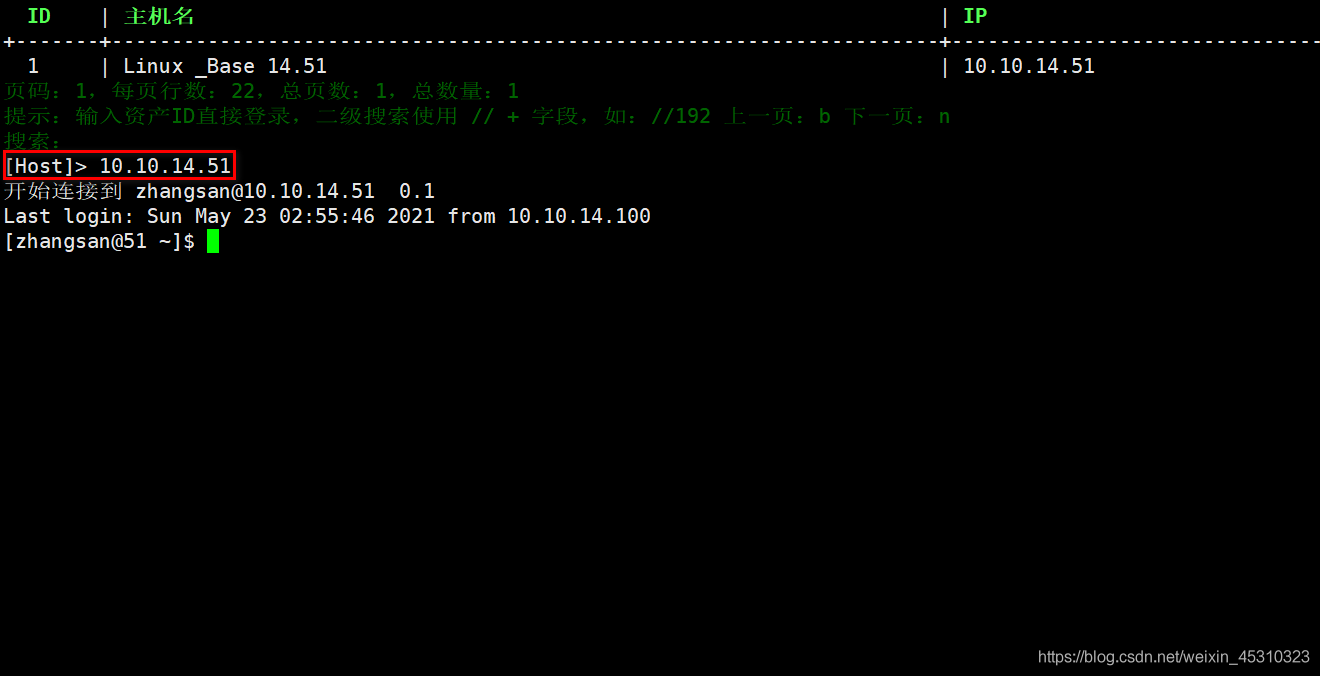jumpserver部署及简单功能使用
@
一、极速部署
建议安装环境
| 项目 | 机器配置 | 操作系统 | 备注 |
|---|---|---|---|
| jumpserver | 4核/16G内存/200G硬盘 | centos/rhel 7.* | 保证是干净的系统 |
| 具体机器配置安装需求来定,如果只是部署实验下,那可适当的把机械配置往下调!(JumpServer 所在机器的 CPU 需要至少 2核) |
极速部署命令如下:
curl -sSL https://github.com/jumpserver/jumpserver/releases/download/v2.10.1/quick_start.sh | bash
问题1项目存放在github上,下载速度会慢些,有可能直接下载不成功如下图:(网速快直接略过此步骤 )

解决方法:网速慢的时候建议使用迅雷等工具把脚本下载出来,之后在放到jumpserver机子上(注意赋予x权限)然后执行脚本
[root@51 ~]# chmod +x quick_start.sh
[root@51 ~]# bash quick_start.sh
问题2有些时候可能会碰到下面这种情况,一直卡在下载docker程序中 (网速快直接略过此步骤 )
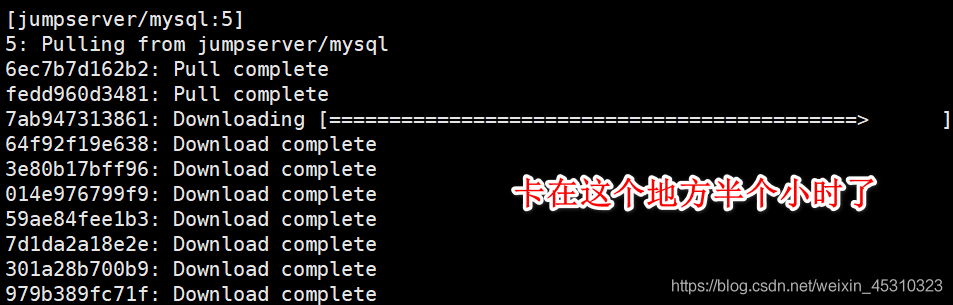
解决方法:可以先Ctrl+c退出 之后配置docker的加速器
//配置docker的加速器方法不止一种 下面我们使用阿里的加速地址
阿里云docker加速地址: https://cl2lpj44.mirror.aliyuncs.com
进入/etc/docker/daemon.json配置文件修改把地址替换为阿里云的 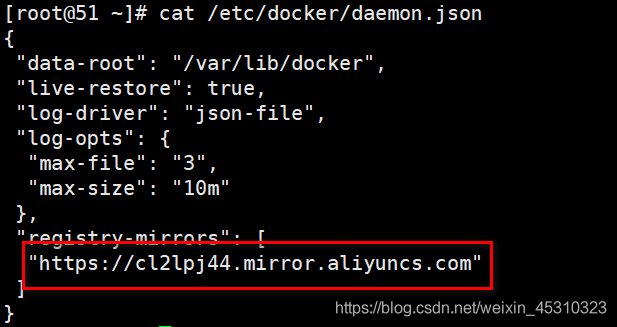
[root@51 ~]# systemctl daemon-reload
[root@51 ~]# systemctl restart docker
重新执行脚本
curl -sSL https://github.com/jumpserver/jumpserver/releases/download/v2.10.1/quick_start.sh | bash
安装完成之后 启动jumpserver
[root@51 ~]# cd /opt/jumpserver-installer-v2.10.1/
[root@51 jumpserver-installer-v2.10.1]# ./jmsctl.sh start
Creating network "jms_net" with driver "bridge"
Creating jms_mysql ... done
Creating jms_redis ... done
配置防火墙
| 端口 | 作用 | 说明 |
|---|---|---|
| 22 | ssh | |
| 80、8080 | jumpserver的web服务 | 根据用户需求可以更改 |
| 2222 | jumpserver的终端连接端口 | 如需要第三方工具(xshell、putty等)需要开通 |
[root@51 ~]# firewall-cmd --add-port=22/tcp --add-port=80/tcp --add-port=8080/tcp --add-port=2222/tcp --permanent
success
[root@51 ~]# firewall-cmd --reload
success
[root@51 ~]# firewall-cmd --list-ports
22/tcp 80/tcp 8080/tcp 2222/tcp
Web 访问
http://10.10.14.100:8080
https://10.10.14.100:8443
默认用户: admin 默认密码: admin
SSH/SFTP 访问
ssh admin@10.10.14.100 -p2222
sftp -P2222 admin@10.10.14.100
//web访问 默认密码&账号都是admin
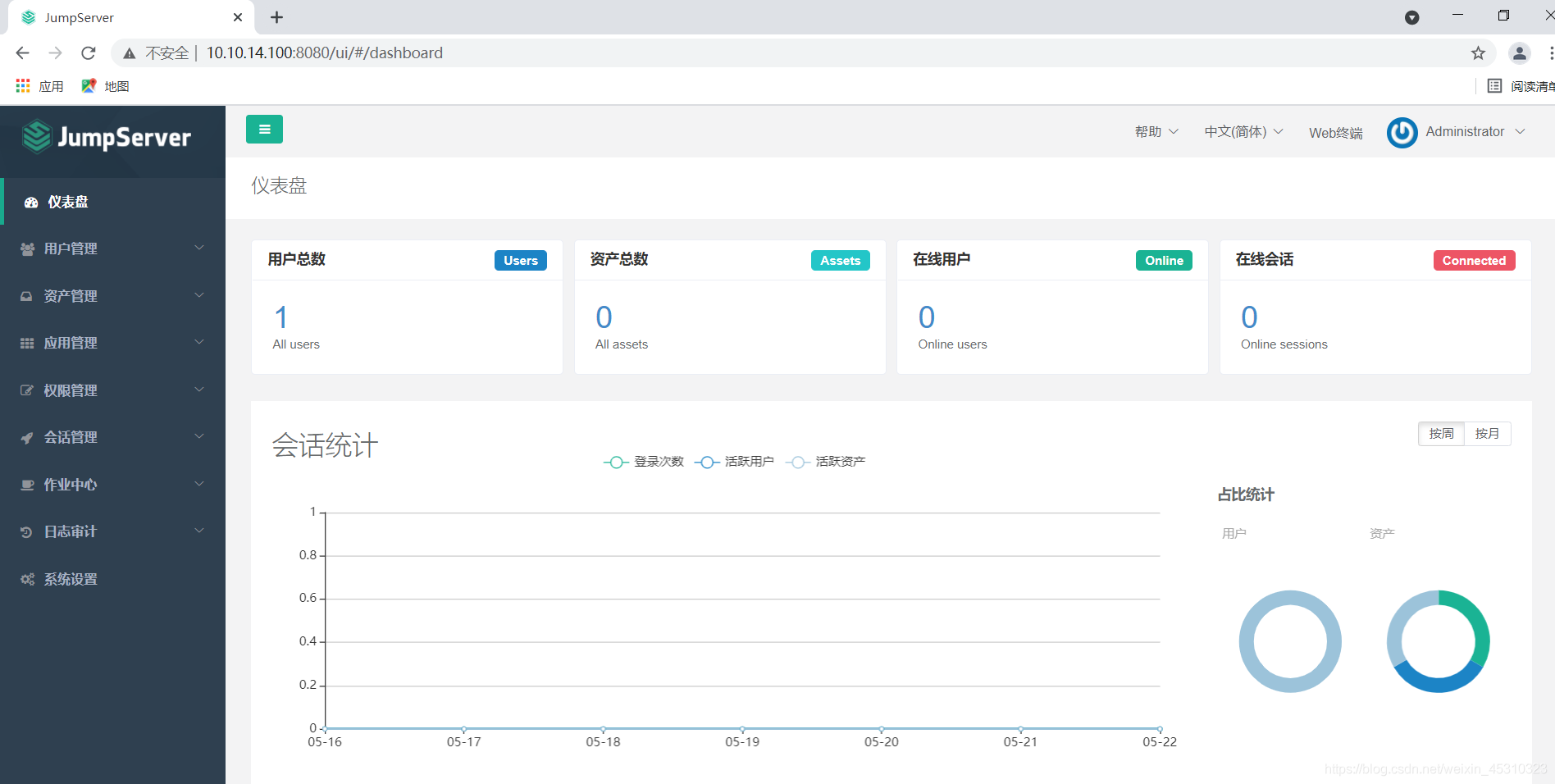 至此 部署安装结束!!!
至此 部署安装结束!!!
二、用户管理
1.创建普通用户
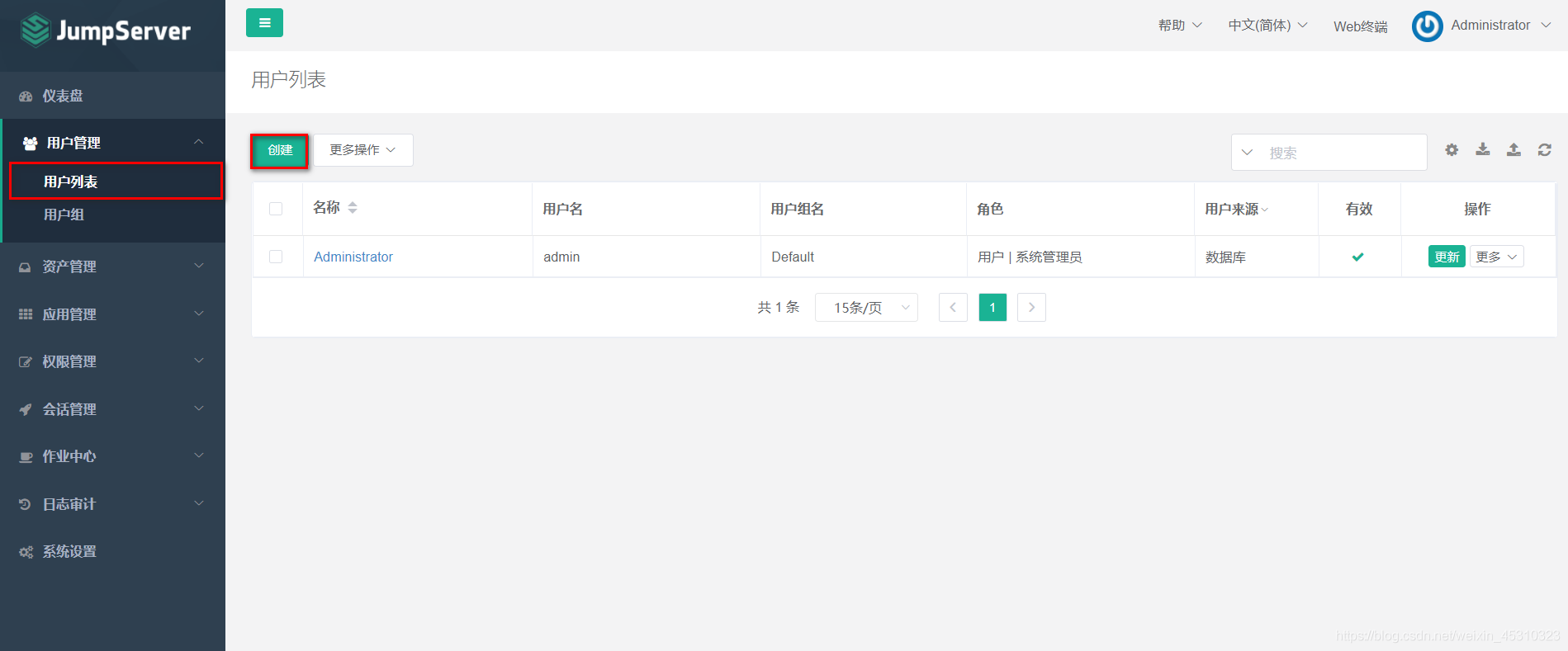
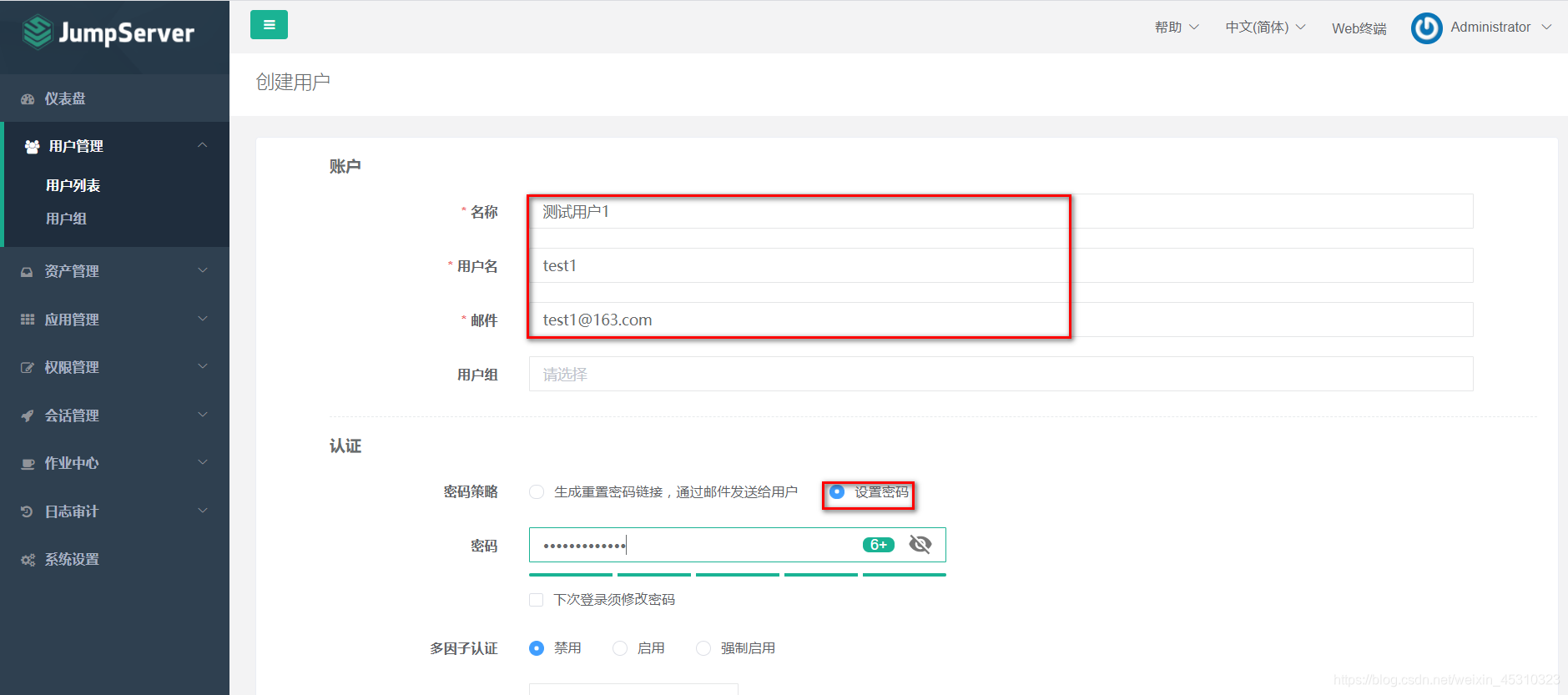
2.创建审计员
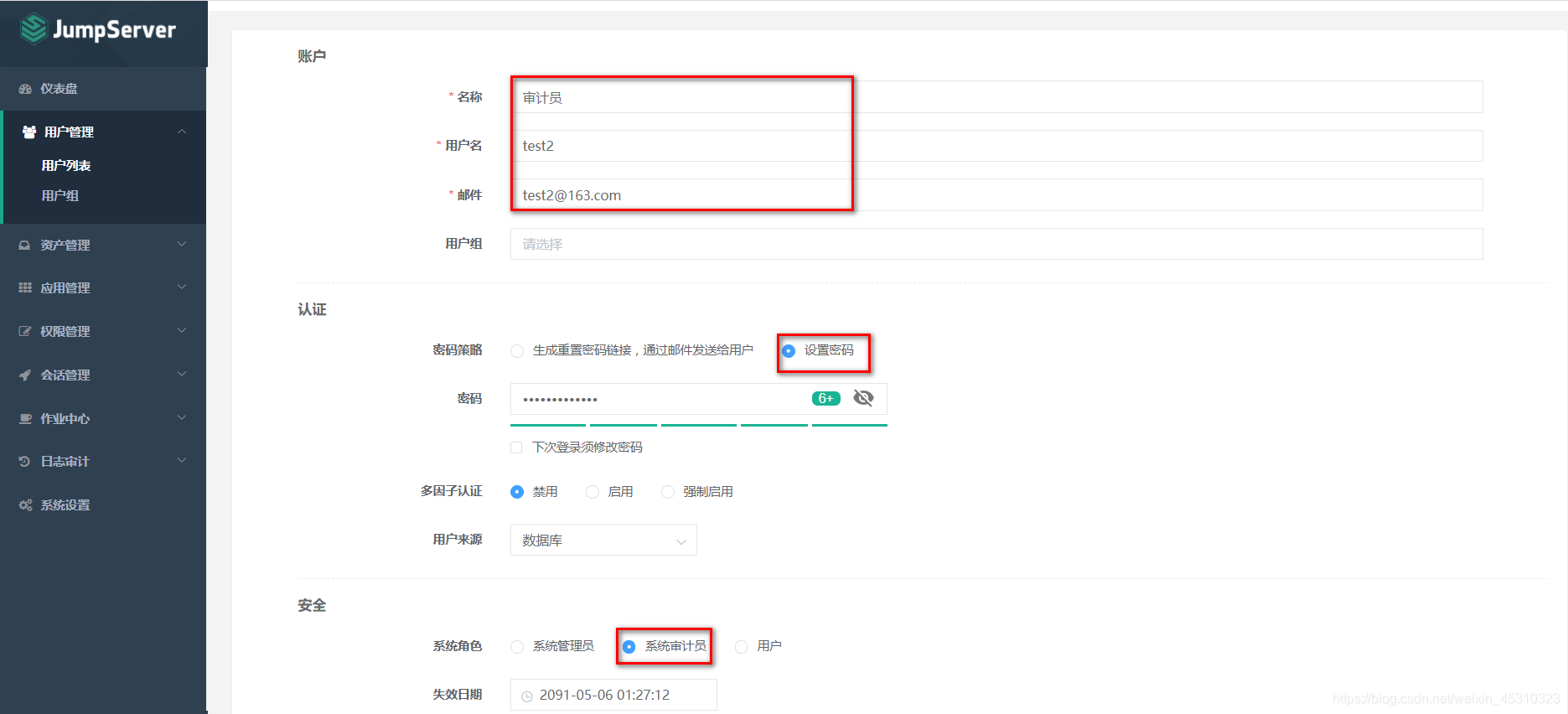
三、添加资产
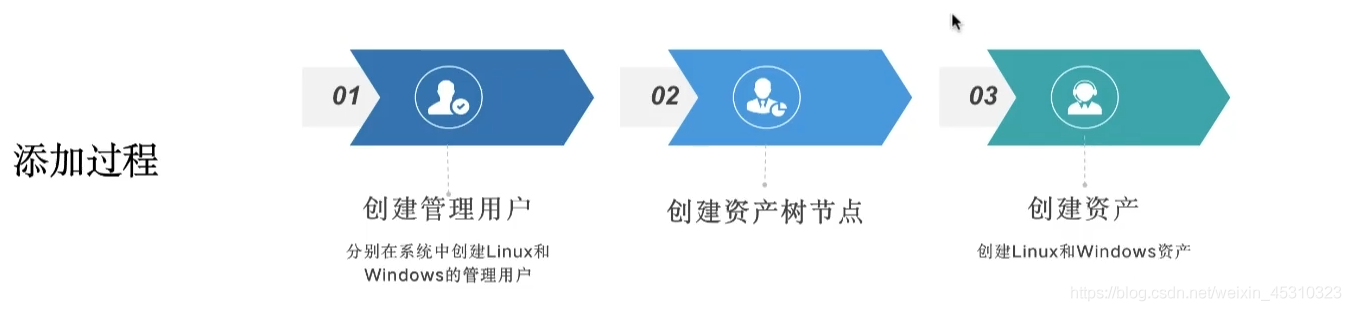
1.创建管理用户
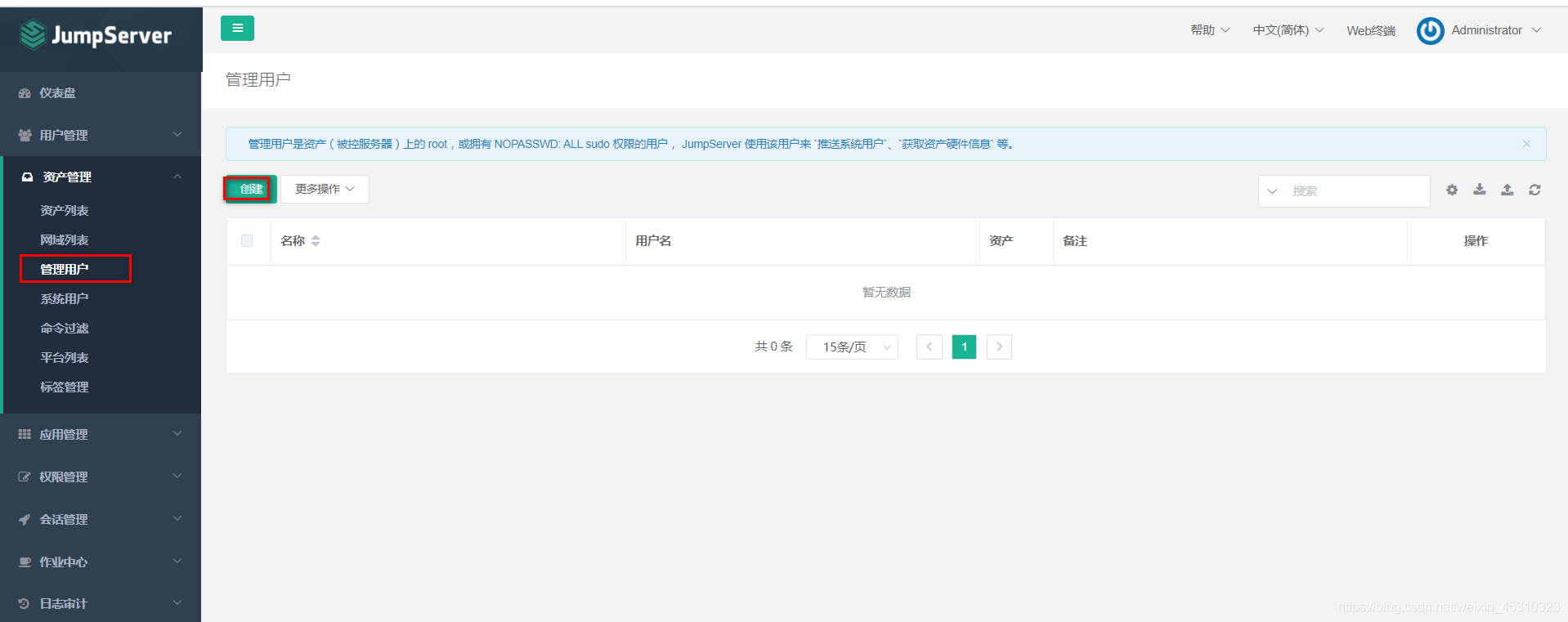
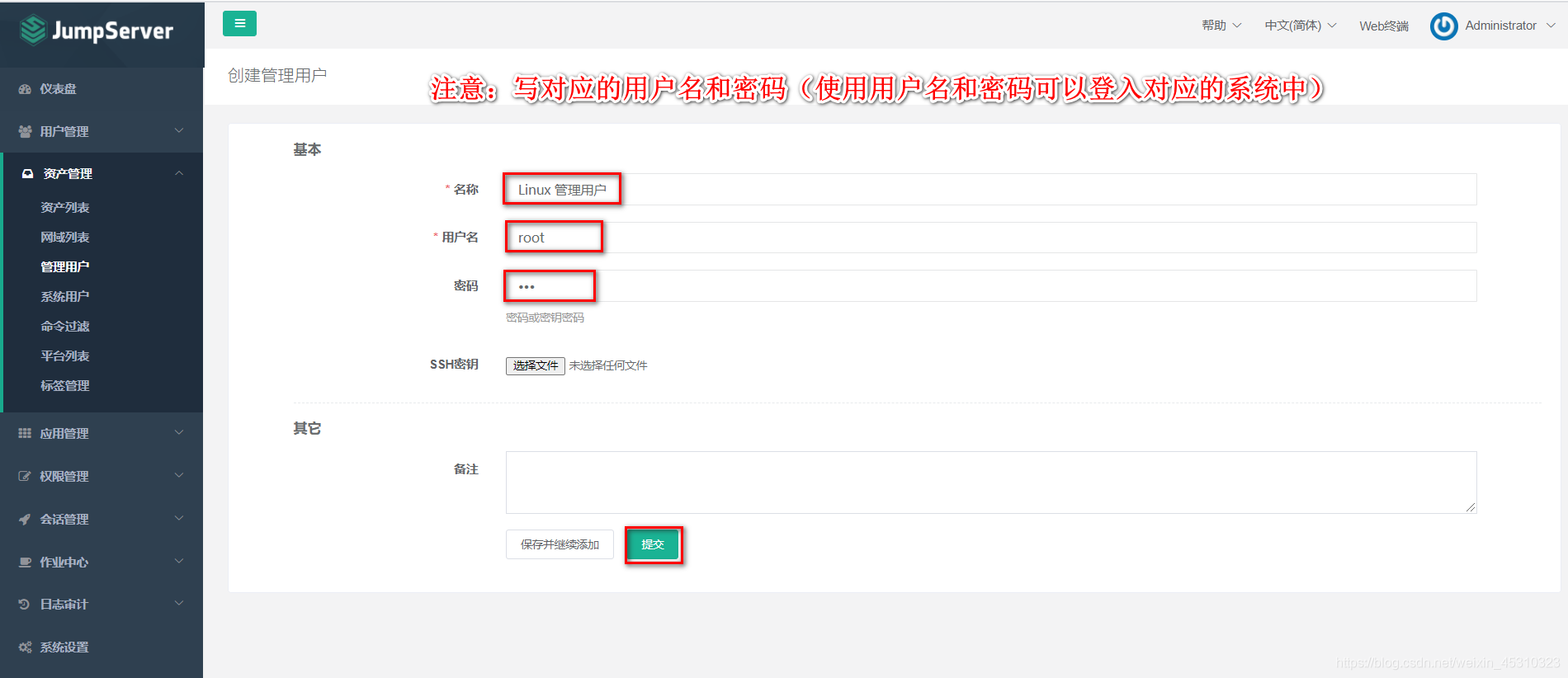
2.创建资产
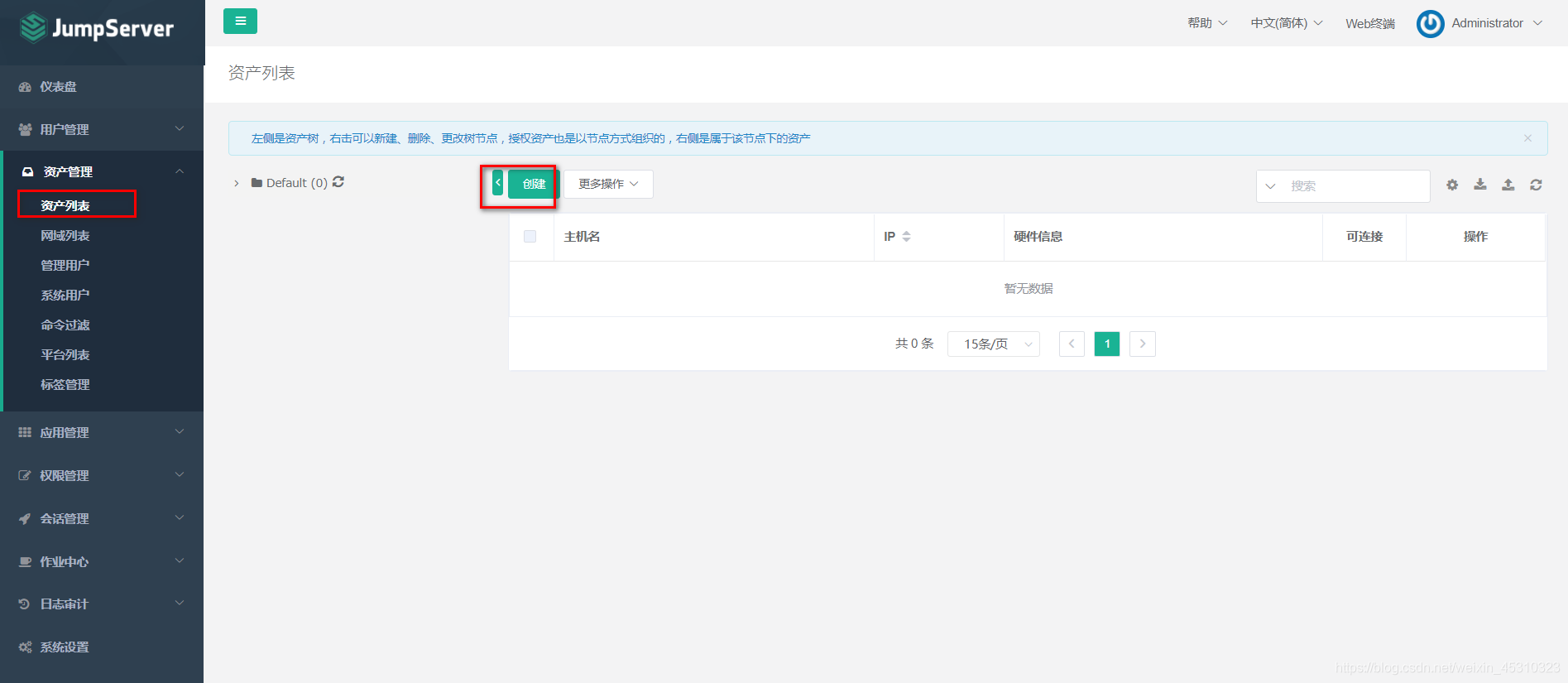
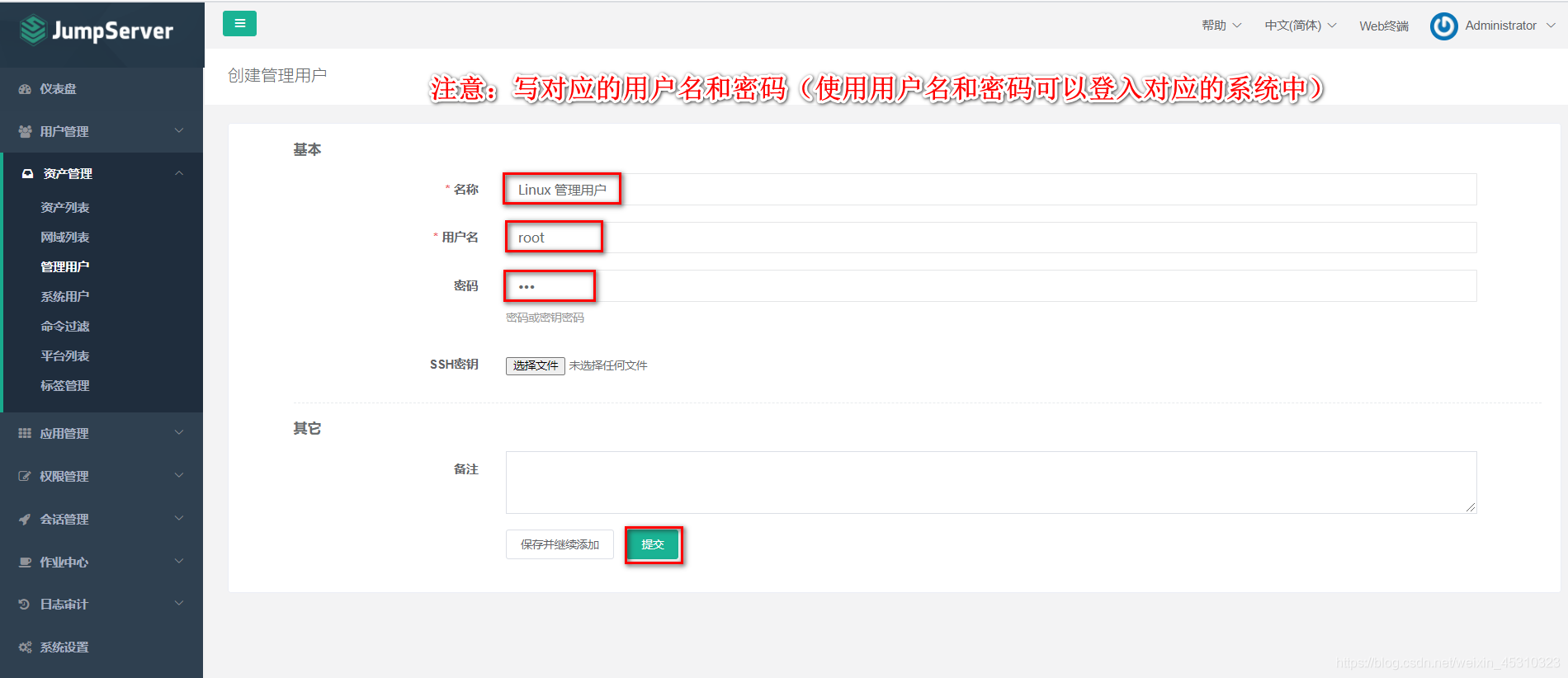
四、资产分配
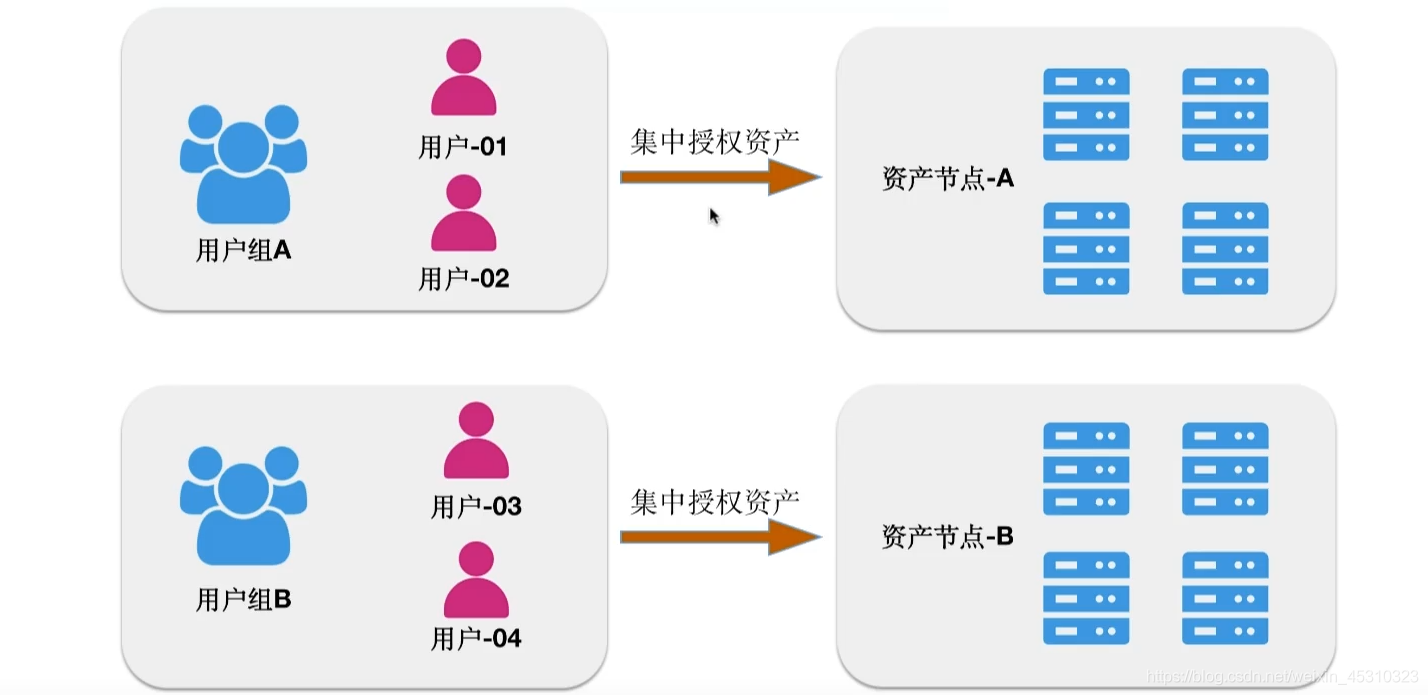 1.创建系统用户
1.创建系统用户
系统用户是指用户连接时使用的用户(管理用户是root,不可能使用root登入对吧,所以创建系统用户)
系统用户也就是指Linux系统上的普通用户
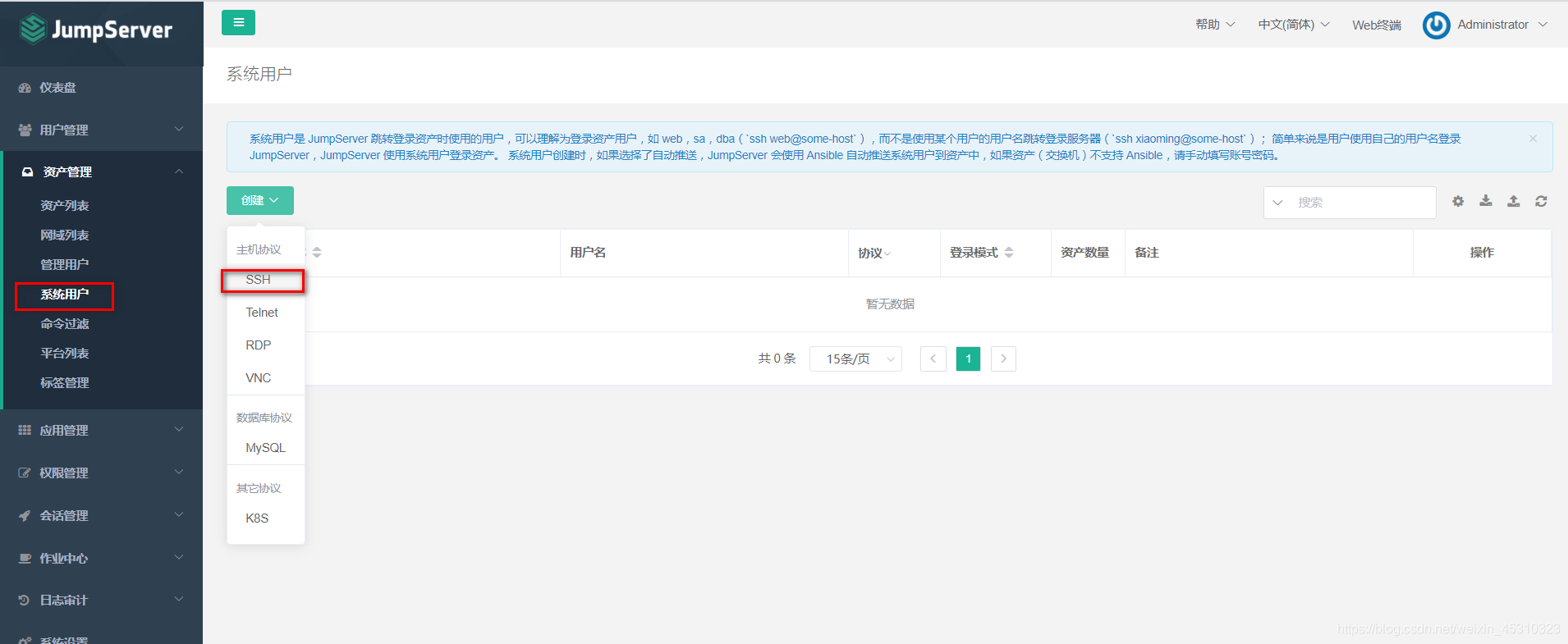
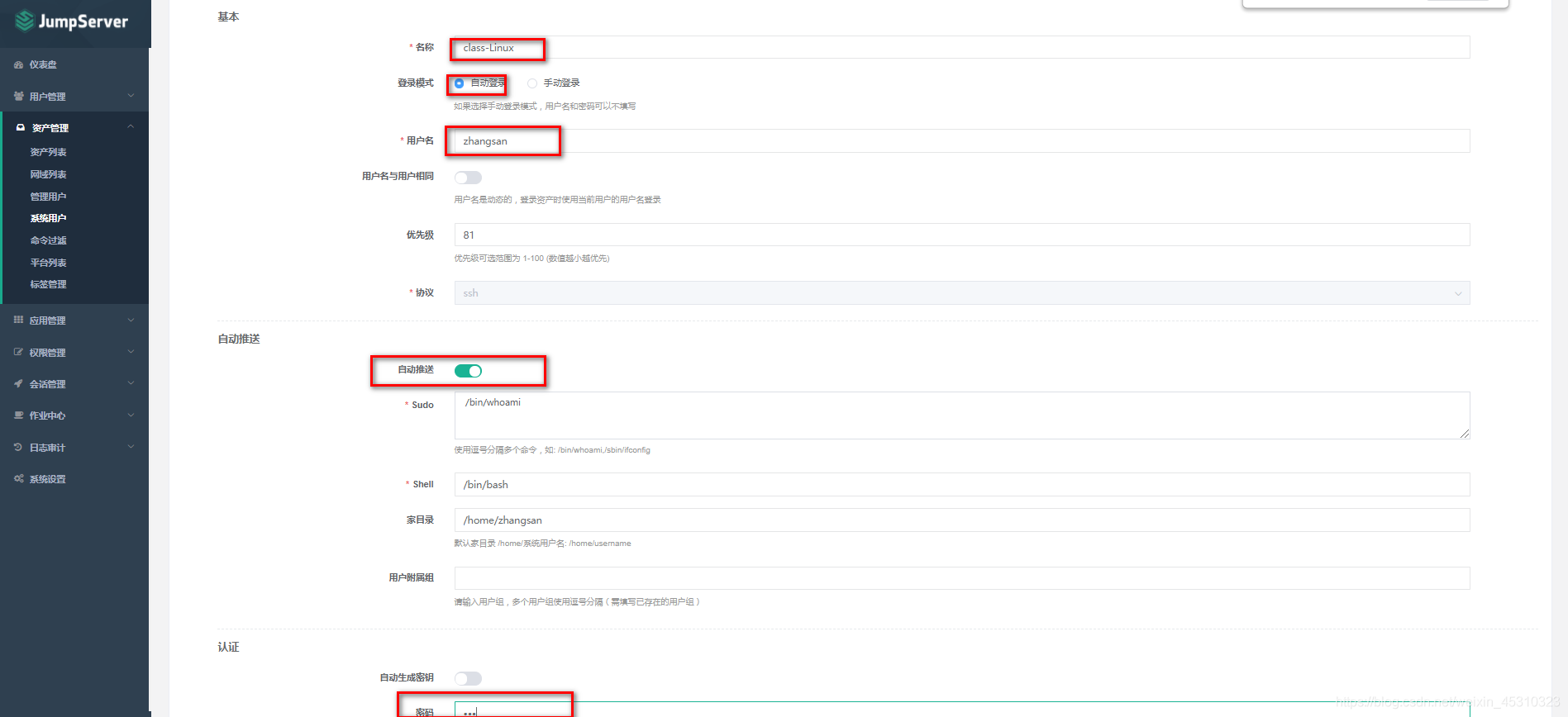
2.资产授权

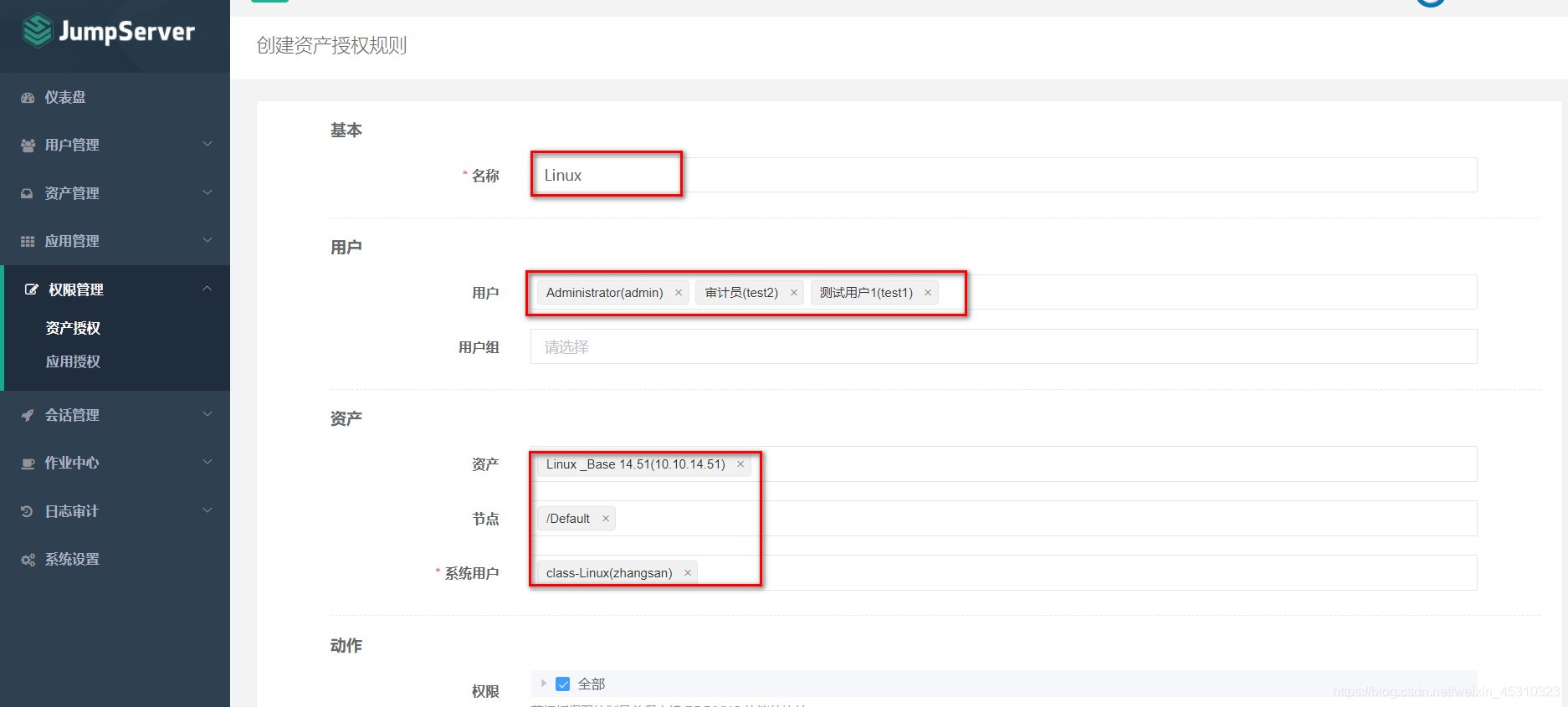
五、使用资产
1.使用自带web终端
退出用户、使用test1用户登入
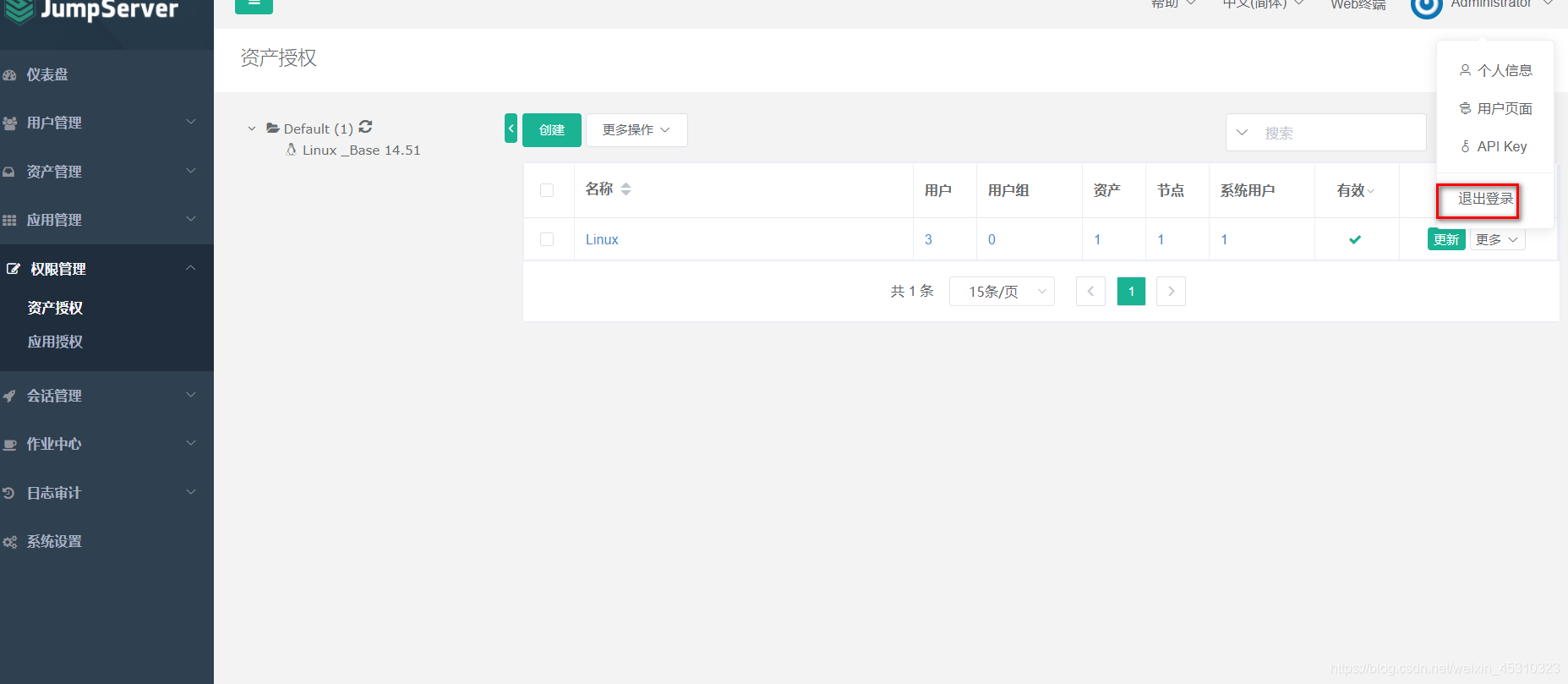
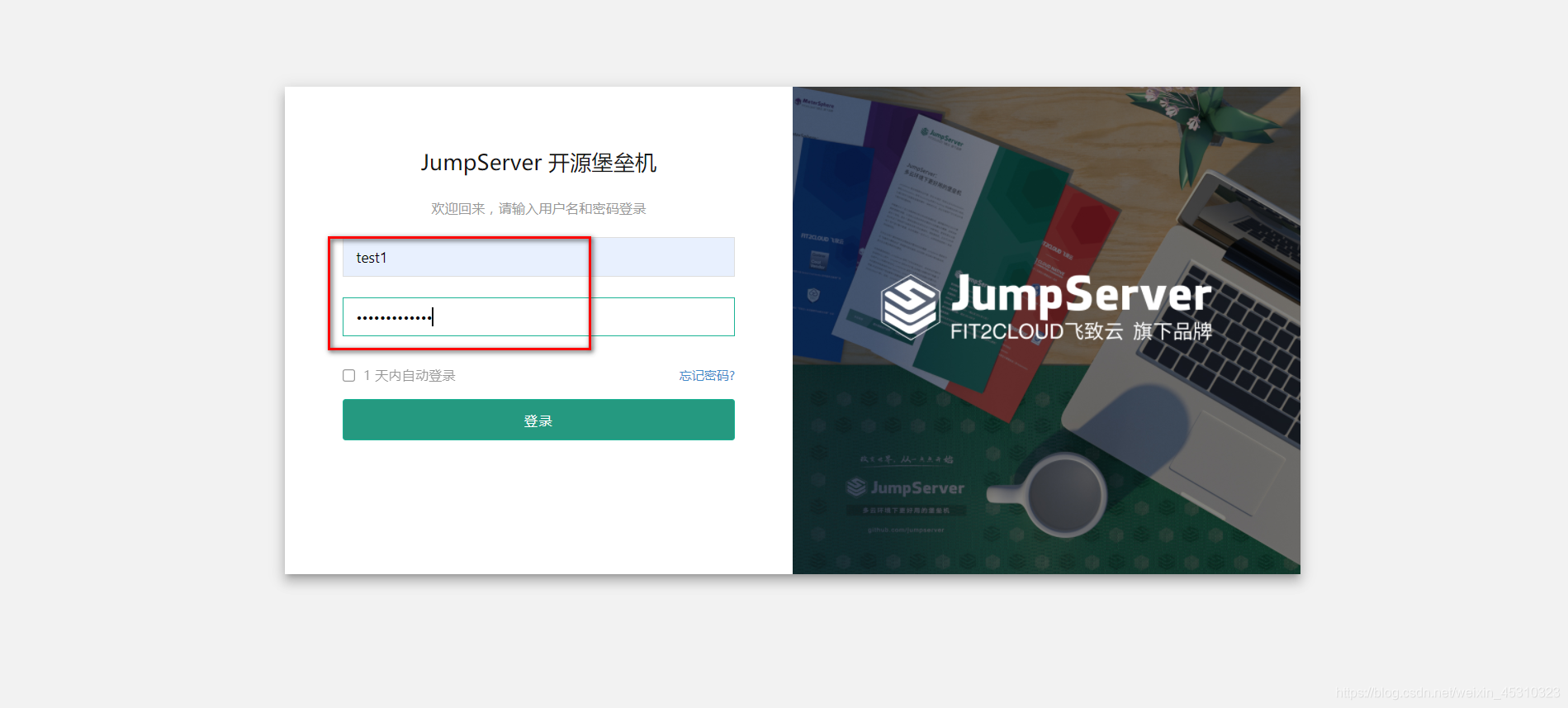
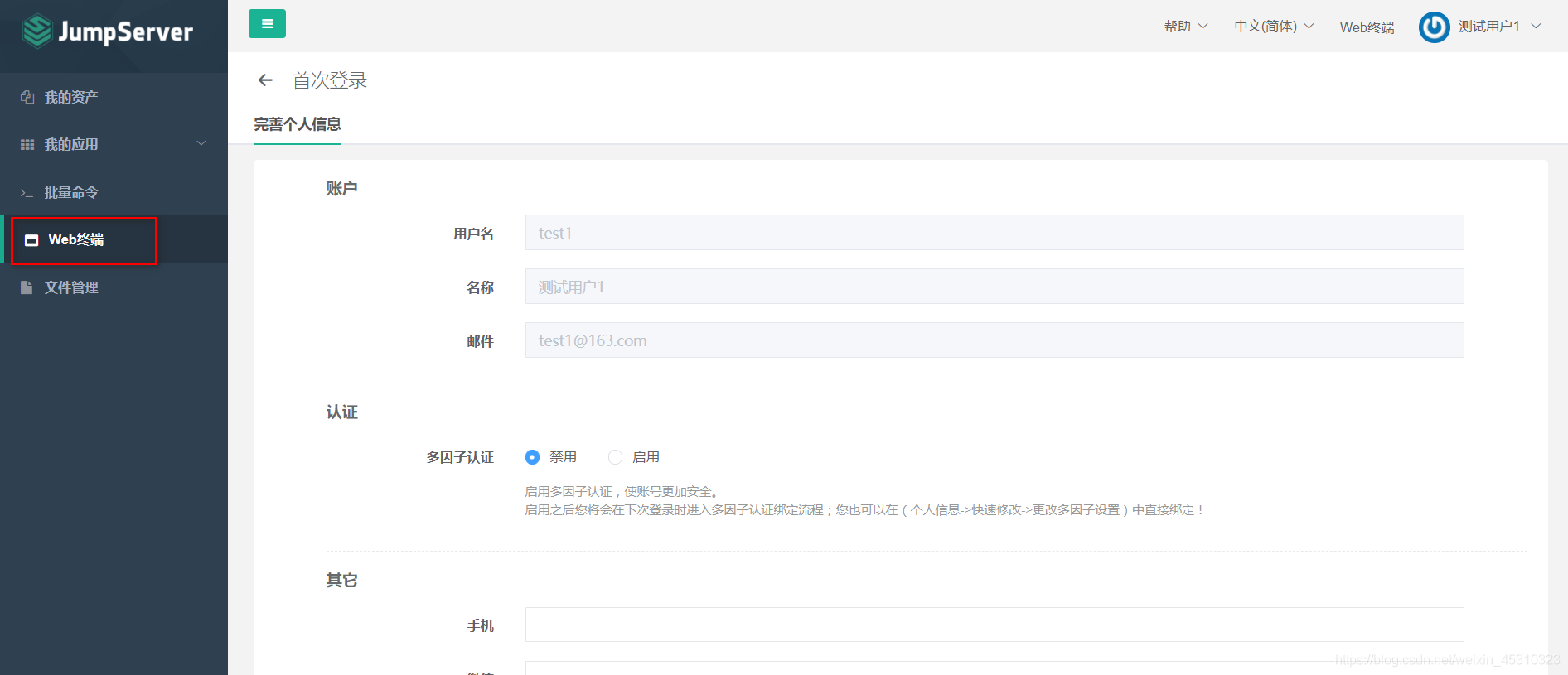
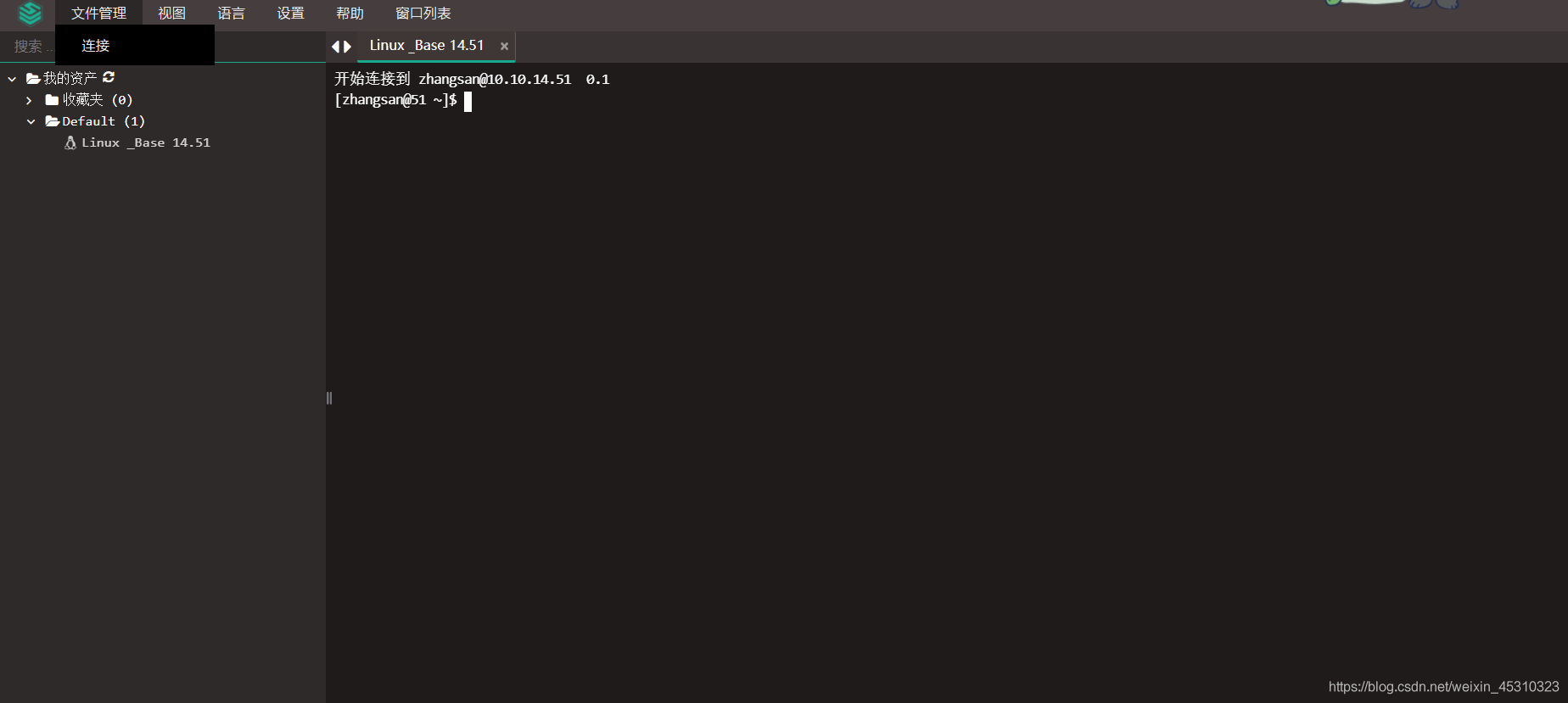
可以看到test1用户连接成功了。
2.使用客户端工具连接资产
//客户端工具有很多如xshell等等
在终端输入进行连接: ssh admin@10.10.14.100 2222
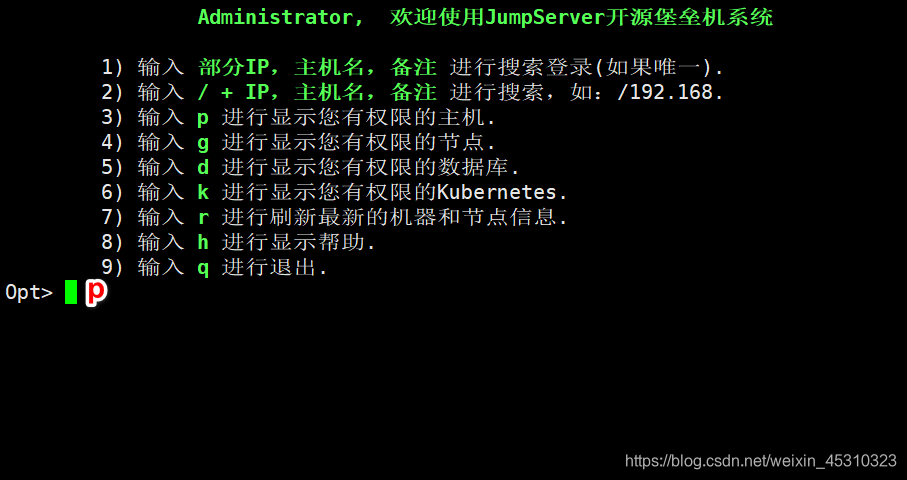
//输入要连接的资产 如下图: